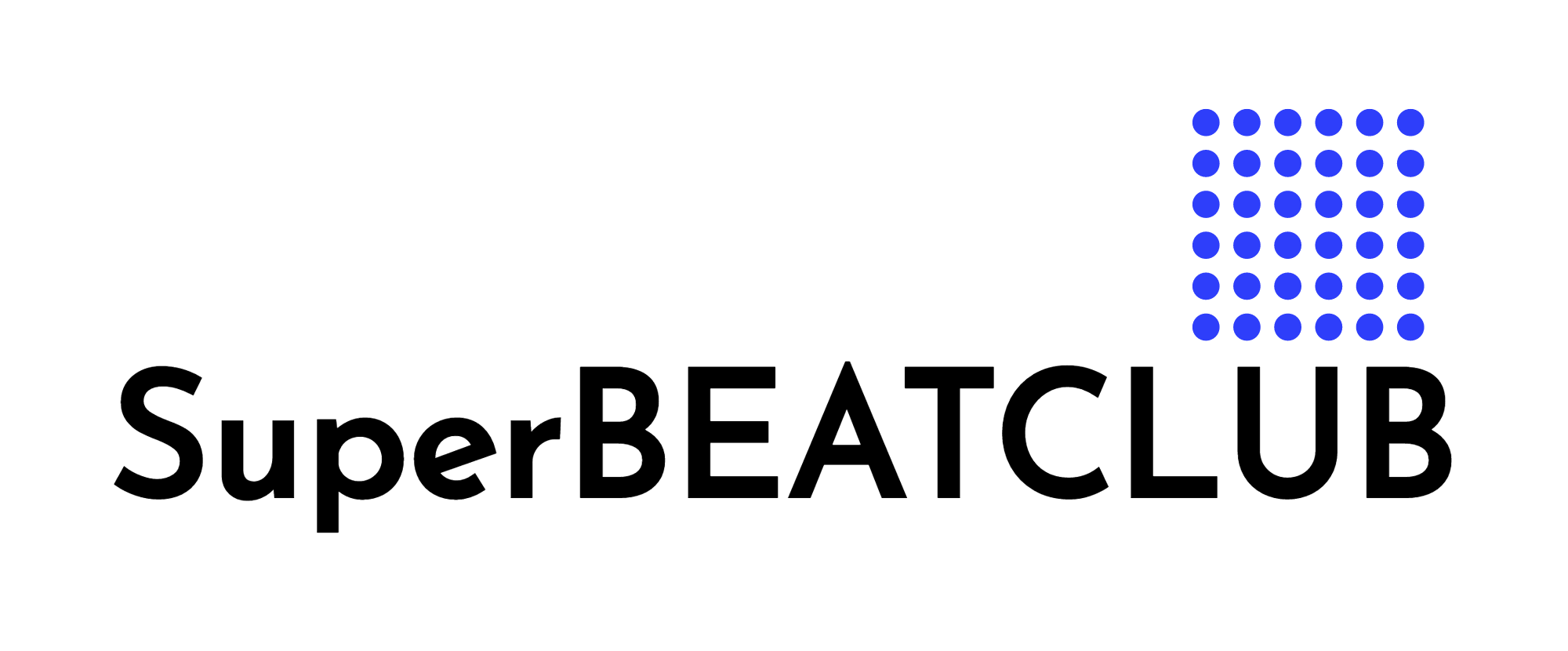皆さん、突然ですがパソコンを使う際、ショートカットは使ってますか?

仕事でバリバリパソコンを使う方であればマウス操作なんてほとんどすることなく、ショートカットをゴリゴリに使ってるんじゃないでしょうか。
今回はショートカットをほとんど使ってなかったわたしが、最近 ショートカットを使いはじめて劇的に仕事が早くなったってお話をご紹介します。
ショートカットとは

はい、こっちのショートカットじゃないですよ( *´艸`)
ショートカットとは、ボタンやキーを使って近道する、つまり何段階もある操作をアイコンやキーの組み合わせで簡単にできる操作のこと。
参考:「ショートカット」とはパソコン上達の近道 – パソコン用語解説
https://www.724685.com/word/wd120215.htm#:~:text=%E3%82%A6%E3%82%A4%E3%83%B3%E3%83%89%E3%82%A6%E3%82%BA%E3%81%A7%E3%80%8C%E3%82%B7%E3%83%A7%E3%83%BC%E3%83%88%E3%82%AB%E3%83%83%E3%83%88%E3%81%AE%E4%BD%9C%E6%88%90,%E3%81%8A%E3%81%8F%E3%81%93%E3%81%A8%E3%82%92%E6%8C%87%E3%81%97%E3%81%BE%E3%81%99%E3%80%82
例えば、テキストをコピーする場合、Windowsだとコピーしたいテキストを選択し、「Ctrlキー」を押しながら「C」を押すとコピー出来ますよね。
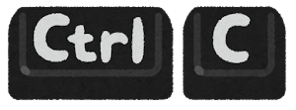
Macだと「commandキー」を押しながら「C」
こういったマウスを使わずにキーボード操作でのみで出来る操作のことをショートカットと言うんです。
参考:Windows のキーボード ショートカット – Windows Help
https://support.microsoft.com/ja-jp/help/12445/windows-keyboard-shortcuts
参考:Mac のキーボードショートカット – Apple サポート
https://support.apple.com/ja-jp/HT201236#:~:text=command%20%2B%20C%EF%BC%9A%E9%81%B8%E6%8A%9E%E3%81%97%E3%81%9F%E9%A0%85%E7%9B%AE,App%20%E3%81%AB%E3%83%9A%E3%83%BC%E3%82%B9%E3%83%88%E3%81%97%E3%81%BE%E3%81%99%E3%80%82
実は私ショートカット初心者でした
ショートカットキーについて説明したんですが、実はわたし ショートカットの超初心者なんです。

普通の人よりもパソコンに向かってる時間は長いけど、何を隠そうショートカットを全く使いこなせていない初心者なんですよね( *´艸`)
ショートカットなんてボタンの組み合わせを覚えるのも面倒だし、マウス操作で出来るんだからそんなの覚える必要ない。
しかも私、プライベートではMac、仕事ではWindowsを使っていて両方覚えないといけないので超面倒。
そういった理由でショートカットはほとんど使ってませんでした。
ショートカットを使い始めたきっかけ
先日、こんな本を読んだわたし。
参考:SuperBEATCLUB サブログ: 【仕事がサクサク終わって早く帰れる 自働大全】Kindle本 読了
https://superbeatclub.blogspot.com/2020/08/kindle_21.html
パソコンやスマートフォンをうまく活用して仕事を早く終わらそう
2冊の本とも、そんなことが書かれているよくあるパソコン、スマホの活用術の本。
この本の中でWindowsパソコンのショートカットキーが沢山紹介されてました。
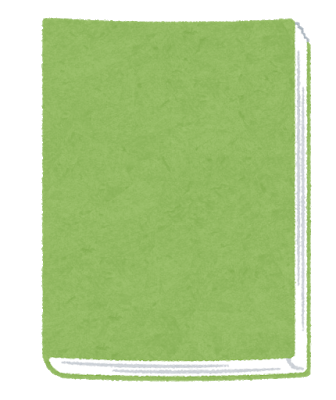
この2冊をお盆休み中に読んでたわたし。
お盆休み明けの仕事がメッチャ忙しくなるのが確定していたので

この本に書いているショートカットキー使えば仕事早く終わるかな?
そう思いショートカットキーを覚えてお盆休み明けからの殺人業務で使い始めたのはキッカケでした。

5つ覚えるだけで1日30分以上は仕事が早くなる
今まで「Ctrlキー」+「C」と「Ctrlキー」+「V」程度しかショートカットキーを使ってなかったわたし。
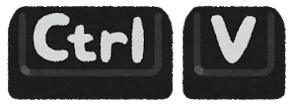
そんなわたしが、この2冊の本からよく使いそうな20個ほどショートカットキーをメモしてお盆休み明けの殺人業務に挑みました。
結果・・・
メッチャパソコン作業が捗る!!

ショートカットキーを覚えることによって、キーボードとマウスの行き来をしていた右手側が明らかにマウスを持つことが減り、パソコン作業が明らかに早くなりました。
具体的に1つの作業を例で言うとこんな感じ
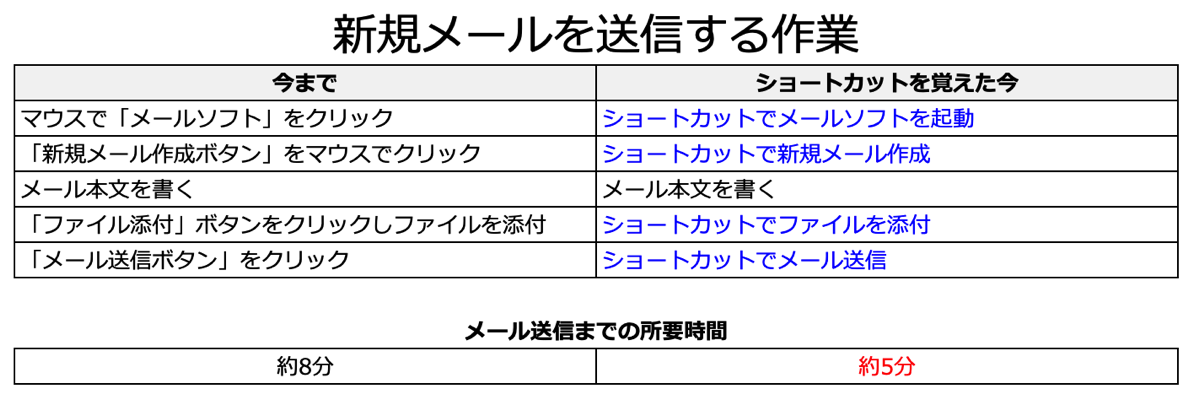
メールを送信するという1つの仕事をショートカットを覚える以前と、覚えた後でどれぐらい変わったか表にしてみました。
メールを1通送るのにマウス持つこと無く、メールアプリの起動からメールの新規作成、ファイル添付、そして送信まで全てキーボードで出来るんですよね。
お陰で1通メール送信するのに3分の時間短縮になりました。
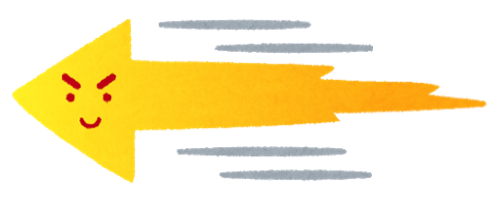
社会人の方であれば1日に10通ぐらいメールを書くことってありますよね?
↑で青字で書いている4つのショートカットを覚えるだけで3分×10通=30分の時短に繋がるんですよ!
ショートカットキーを使ってない方は今すぐ覚えることをオススメします。
ショートカットキーの一例

具体的にショットカットキー教えてよ
ここまで読んでいる方でそう思った方も多いかと思います。
ネットにショートカットキー情報を見ることは出来るといっても、紹介した2冊の本の情報を全て紹介してしまうと営業妨害になっちゃいますので、一つだけ紹介しますね。

ファイル名変更が楽になるショートカットキー(Windows)
ファイルのリネーム作業を「F2」ボタンを使って簡単に行う方法をご紹介します。
って、わたし Windowsパソコンを持ってないので、他のサイトで紹介しますね orz
参考:ファイル名変更が楽になるショートカットキー|Windows 7 (ウィンドウズ 7)|Microsoft atLife TIPS アーカイブ
http://origin2.cms.ms.akadns.net/ja-jp/atlife/tips/archive/windows/file-name.aspx
1つのファイルのリネームであれば「F2」ボタン一発でOKだけど、複数のファイルをリネームしたい場合はこっちが便利。
参考:複数のファイルに連番を付けて一括変更(リネーム)する方法(Windows10) l NatsukiMemo なつ記メモ of WEBデザインTIPS
https://natsukimemo.com/file-rename
是非参考にしてみて下さいね!
さいごに
という感じでショートカットキーを覚えたらパソコン作業がサクサクと捗り、仕事が早く終わるようになったというお話をしてみました。
いかがでしたでしょうか。

沢山あるショートカットキー、全て覚えるのは至難の技ですが、日頃よく使う作業はショートカットキーを覚えてみてはどうでしょうか。
最初は記憶するのが面倒だけど、毎日使っていると指が勝手に記憶して、気づけば作業が早くなってるなんてこと間違い無しですよ!
今回、紹介した2冊の本を読んで皆さん早く仕事終わらせましょうね。